La protection de la pile appliquée par le matériel en mode noyau est désactivée [Réparer]
![La protection de la pile appliquée par le matériel en mode noyau est désactivée [Réparer]](https://cdn.thewindowsclub.blog/wp-content/uploads/2023/04/kernel-mode-hardware-enforced-stack-protection-is-off-640x375.webp)
Ce message peut rendre votre PC vulnérable aux attaques de logiciels malveillants, vous devez donc résoudre ce problème dès que possible.
Heureusement, il existe des moyens de résoudre ce problème, et dans le guide d’aujourd’hui, nous vous montrerons la meilleure façon de résoudre ce problème.
Qu’est-ce que la protection de la pile renforcée par le matériel en mode noyau ?
Cette fonctionnalité est associée à la protection de l’autorité de sécurité locale et est conçue pour protéger les informations sensibles, telles que vos identifiants de connexion ou vos clés de chiffrement.
Grâce à cette fonctionnalité, votre ordinateur empêchera le code non approuvé de s’exécuter en mode noyau et protégera votre PC.
Comment puis-je corriger l’erreur de protection de la pile appliquée par le matériel en mode noyau ?
Avant de commencer à résoudre ce problème, vous souhaiterez peut-être effectuer les opérations suivantes :
- Mettre à jour le BIOS – Il est suggéré de mettre à jour le BIOS . Pour corriger cette erreur, vous devez disposer d’un BIOS prenant en charge la technologie Control-flow Enforcement Technology (CET).
1. Modifier le registre
- Appuyez sur Windows la touche + R et entrez regedit . Appuyez sur Enter.
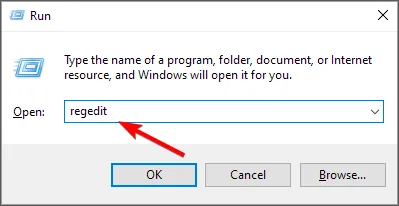
- Une fois l’Éditeur du Registre ouvert, accédez au chemin suivant :
HKEY_LOCAL_MACHINE\SYSTEM\CurrentControlSet\Control\Session Manager\Memory Management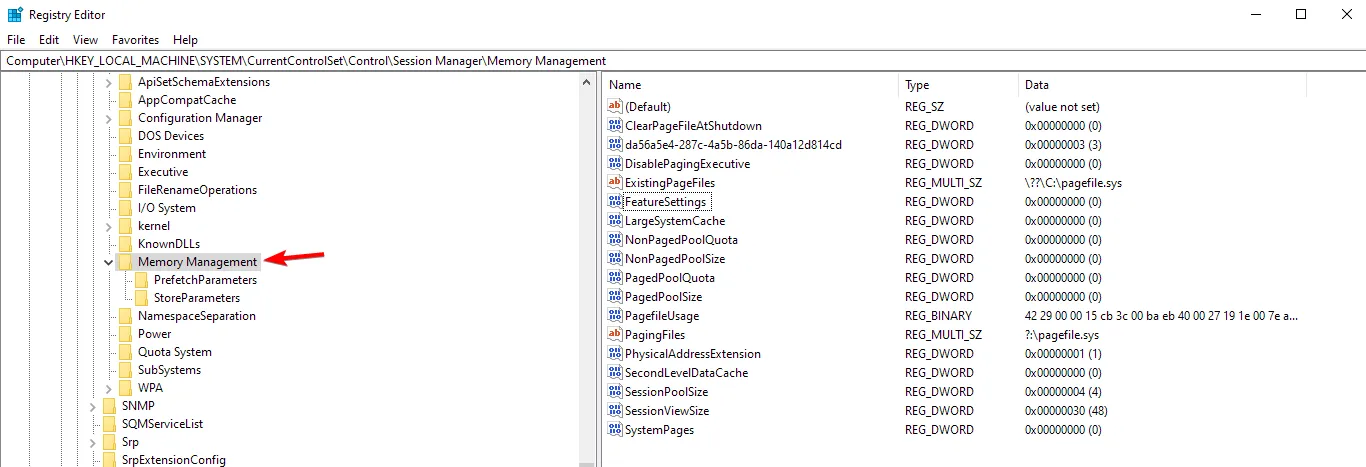
- Dans le volet de droite, recherchez FeatureSettingsOverride et double-cliquez dessus.
- S’il n’est pas disponible, cliquez avec le bouton droit sur le volet de droite, choisissez Nouveau, puis sélectionnez DWORD (valeur 32 bits). Nommez la nouvelle valeur FeatureSettingsOverride et double-cliquez dessus.
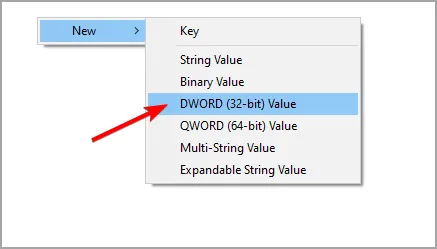
- Modifiez maintenant ses données de valeur sur 9 et enregistrez les modifications.
- Fermez l’Éditeur du Registre et redémarrez votre PC.
Le KSHSP sera maintenant activé. Si ce n’est pas le cas, procédez comme suit :
- Ouvrez la recherche et entrez cmd. Sélectionnez maintenant Exécuter en tant qu’administrateur pour démarrer l’invite de commande.
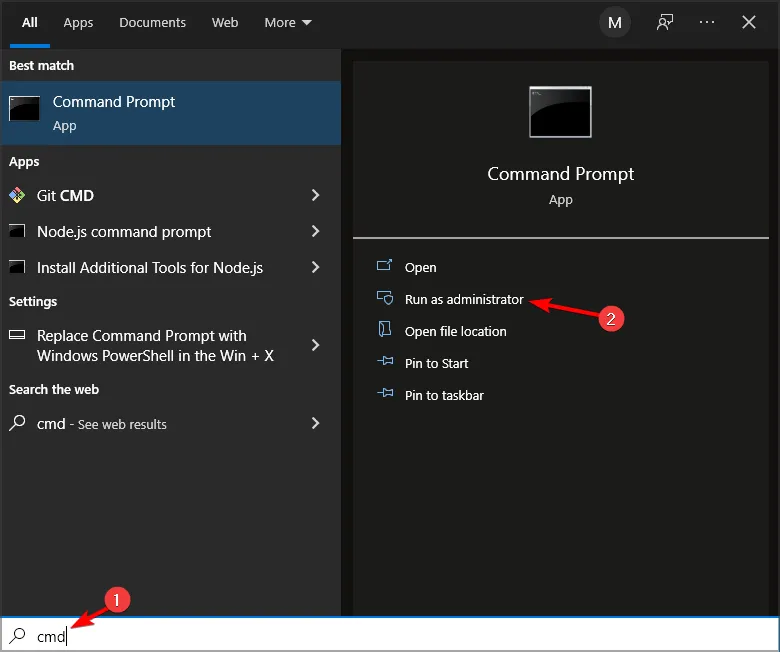
- Entrez la commande suivante :
bcdedit /set {current} nx AlwaysOn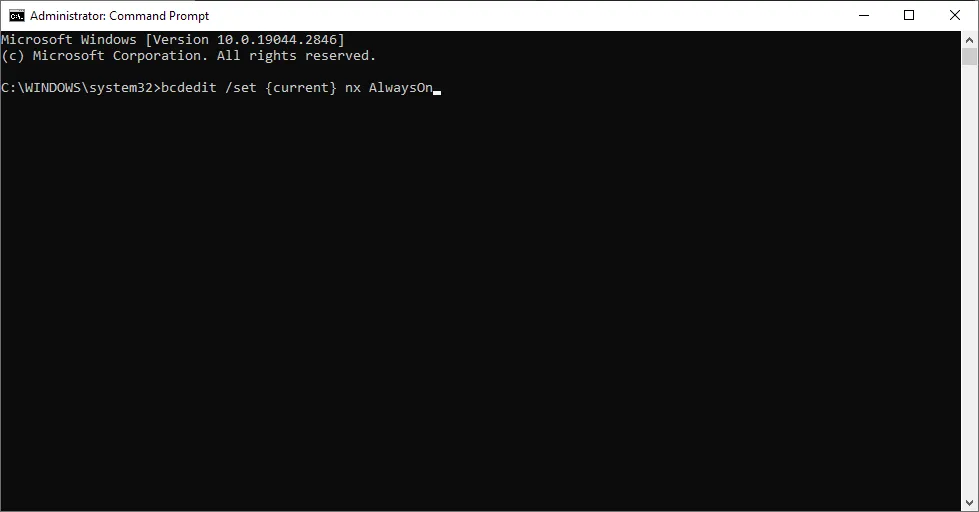
- Après cela, cette fonctionnalité doit être activée.
2. Désinstallez GameGuard et les autres logiciels anti-triche
- Appuyez sur Windows la touche + X et choisissez Applications et fonctionnalités .
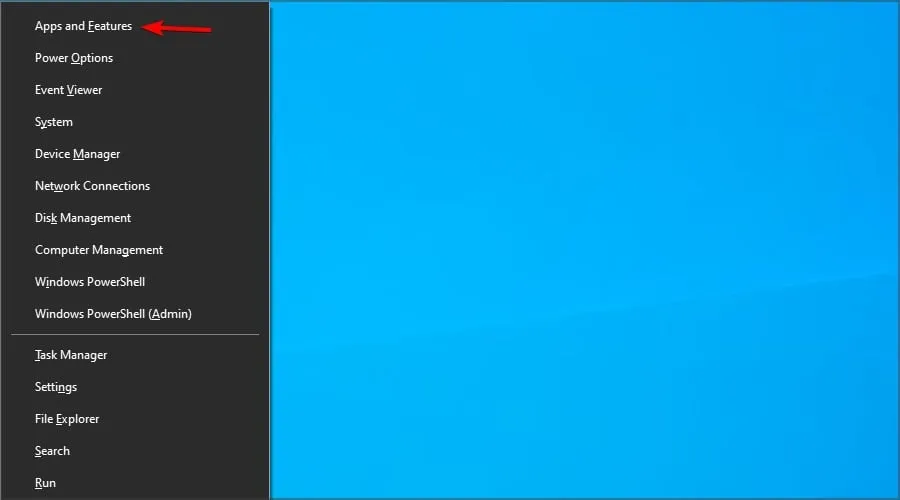
- Localisez le logiciel que vous souhaitez désinstaller et cliquez sur le bouton Désinstaller .

- Suivez les instructions à l’écran pour terminer le processus.
Selon les utilisateurs, le problème est le logiciel GameGuard fourni avec Phantasy Star Online 2 . Après avoir désinstallé le jeu, le problème devrait être résolu.
N’oubliez pas que d’autres applications anti-triche peuvent être à l’origine de ce problème. Les utilisateurs l’ont signalé avec Valorant et Vanguard, mais après avoir supprimé le jeu, le problème a disparu.
3. Activer la virtualisation dans le BIOS
- Redémarrez votre PC et continuez d’appuyer sur F2ou Delpour accéder au BIOS .
- Une fois que vous entrez dans le BIOS, passez à l’overclocking du processeur .
- Choisissez Advanced CPU Settings et activez SVM .
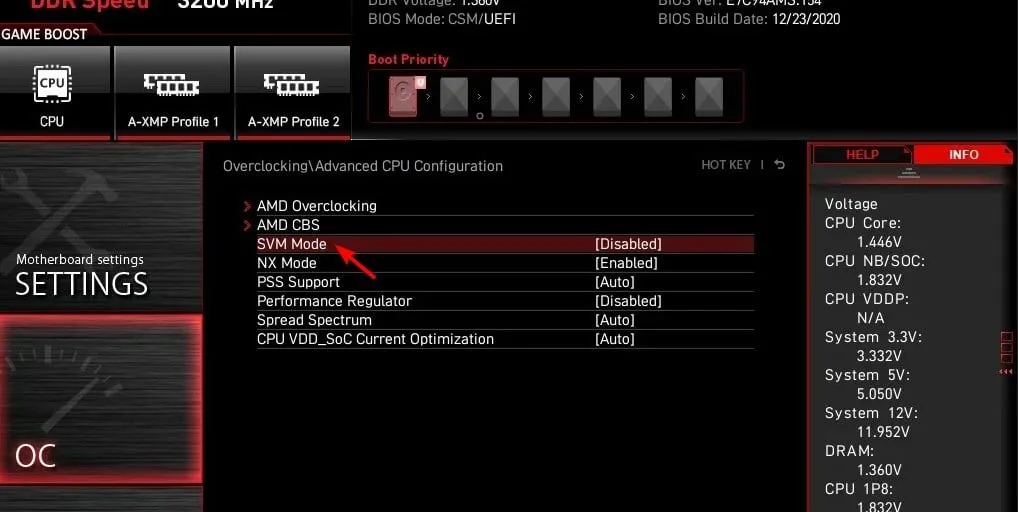
- Revenez à Windows et vous pourrez activer cette fonctionnalité à partir des paramètres d’isolation du noyau.
4. Effectuez une mise à niveau sur place
Télécharger le fichier ISO
- Visitez la page de téléchargement de Windows 10 .
- Cliquez sur Télécharger maintenant dans la section Créer un support d’installation de Windows 10.

- Une fois le logiciel téléchargé, lancez-le.
- Acceptez les conditions d’utilisation.
- Choisissez le support d’installation Créer (lecteur flash USB, DVD ou fichier ISO) pour un autre PC et cliquez sur Suivant .
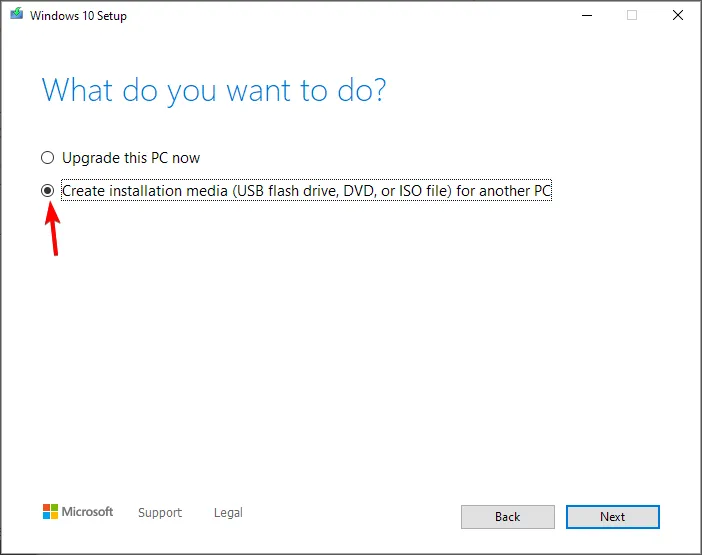
- Assurez-vous que les paramètres correspondent à votre architecture et à votre langue, puis cliquez sur Suivant .
- Choisissez le fichier ISO et cliquez sur Suivant.
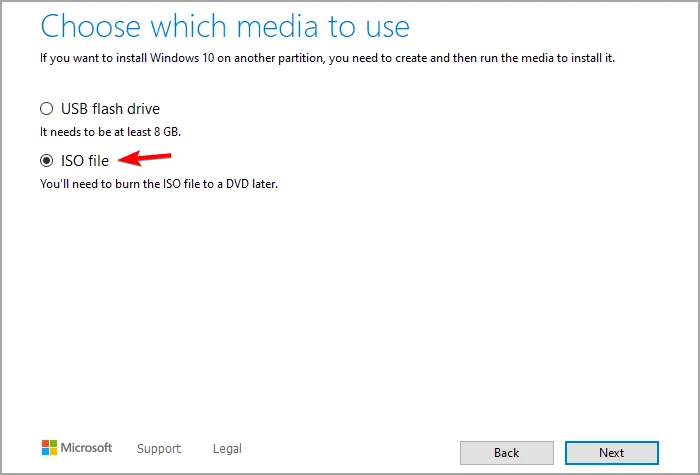
- Définissez l’emplacement de sauvegarde et attendez que le logiciel le télécharge.
Effectuez la mise à niveau
- Une fois le fichier ISO téléchargé, double-cliquez pour le monter.
- Une nouvelle fenêtre apparaîtra. Double-cliquez sur le fichier d’installation pour exécuter l’installation.
- Suivez les instructions à l’écran.
- Une fois que vous avez atteint l’écran Choisir ce qu’il faut conserver, assurez-vous de sélectionner Conserver les paramètres Windows, les fichiers personnels et les applications . Si cette option n’est pas disponible, vous perdrez les applications installées et les fichiers du lecteur système si vous continuez.

- Le processus d’installation va maintenant démarrer.
Une fois l’installation terminée, vérifiez si le problème est résolu.
Ce ne sont là que quelques méthodes qui peuvent réparer le fait que la protection de pile renforcée par le matériel en mode noyau est désactivée. Votre appareil peut être une erreur vulnérable.
Si le problème persiste, vous devriez peut-être envisager d’utiliser un antivirus tiers. De nombreuses excellentes solutions antivirus pour Windows offrent une meilleure protection que Windows Defender.
Avons-nous oublié une solution qui a fonctionné pour vous ? Si oui, faites-le nous savoir dans la section des commentaires ci-dessous.



Laisser un commentaire